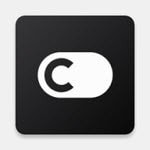怎么看mac系统版本
2025-08-08
来源:bjmtth
编辑:佚名
在日常使用mac电脑的过程中,了解自己所使用的操作系统版本是非常重要的。这不仅有助于我们及时更新系统以获取最新的功能和安全补丁,还可以在遇到技术问题时,更准确地向技术支持人员提供信息。本文将从多个角度介绍如何查看mac系统的版本。
通过“关于本机”查看
最直接的方法是通过mac电脑的内置菜单进行查看。点击屏幕左上角的苹果图标,在下拉菜单中选择“关于本机”。在弹出的窗口中,你将看到设备的基本信息,包括系统名称、版本号以及构建号等。这些信息对于判断当前系统状态非常有帮助。
利用系统偏好设置查看
除了上述方法外,你还可以通过系统偏好设置中的“软件更新”来查看mac系统的版本。首先打开“系统偏好设置”,然后点击“软件更新”。在这里,你可以看到是否有可用的系统更新,并且通常也可以查看到当前安装的操作系统版本。
使用终端命令查看
对于喜欢使用命令行工具的用户来说,通过终端来查看mac系统的版本也是一种不错的选择。打开“终端”应用程序,输入以下命令并按回车键:
```
sw_vers

```
执行此命令后,屏幕上会显示出详细的系统版本信息,包括产品名称、版本号以及制造商等。
通过app store查看
如果你已经登录了app store,也可以通过它来检查你的mac是否需要更新操作系统。打开app store应用,点击屏幕顶部的“更新”标签页。这里不仅列出了可以更新的应用程序,还会提示你系统是否有待更新。点击左侧的“os x”(或“macos”),你将能看到当前已安装的系统版本。
总结
综上所述,查看mac系统的版本并不困难,通过以上几种方法,你可以轻松掌握自己设备的操作系统信息。定期检查和更新系统版本,不仅能让你的mac保持最佳性能,还能有效提高设备的安全性。希望本文提供的信息对你有所帮助!
相关下载
小编推荐
更多++